Hiveзҡ„е®ҳзҪ‘дёҠд»Ӣз»ҚдәҶдёүдёӘеҸҜд»ҘеңЁWindowsдёӯйҖҡиҝҮJDBCиҝһжҺҘHiveServer2зҡ„еӣҫеҪўз•Ңйқўе·Ҙе…·пјҢеҢ…жӢ¬пјҡSQuirrel SQL ClientгҖҒOracle SQL Developerд»ҘеҸҠDbVisualizerгҖӮд№ӢеүҚжңүж–Үз« гҖҠhttp://lxw1234.com/archives/2015/09/519.htmгҖӢд»Ӣз»ҚиҝҮSQuirrel SQL ClientпјҢиҝҷйҮҢеҶҚз®ҖеҚ•д»Ӣз»ҚдёҖдёӢгҖӮ
е…¶дёӯпјҢSQuirrel SQL Clientд№ҹеҸҜд»ҘжӯЈеёёиҝһжҺҘSparkThriftServerгҖӮ
жҲ‘зӣ®еүҚдҪҝз”Ёзҡ„HiveзүҲжң¬дёәapache-hive-2.1.0-binпјҢHadoopзүҲжң¬дёәhadoop-2.3.0-cdh5.0.0гҖӮ
SQuirrel SQL Client
д»Һhttp://squirrel-sql.sourceforge.net/дёӢиҪҪжңҖж–°зҡ„squirrel-sqlпјҢзүҲжң¬дёә3.7.1пјҢе®үиЈ…еҗҺжү“ејҖгҖӮ
1. ж–°е»әDriverпјҢжіЁж„Ҹж·»еҠ иҝҗиЎҢжүҖдҫқиө–зҡ„Hiveе’ҢHadoop jarеҢ…пјҡ
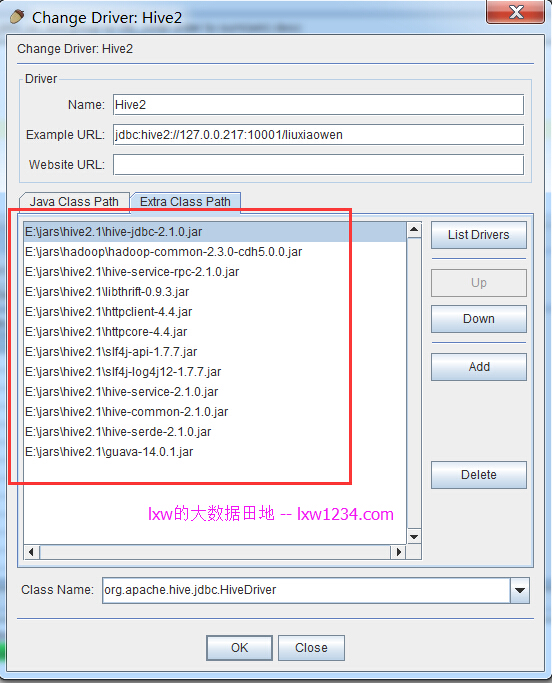
2. ж–°е»әеҲ«еҗҚпјҲAliasпјүпјҡ
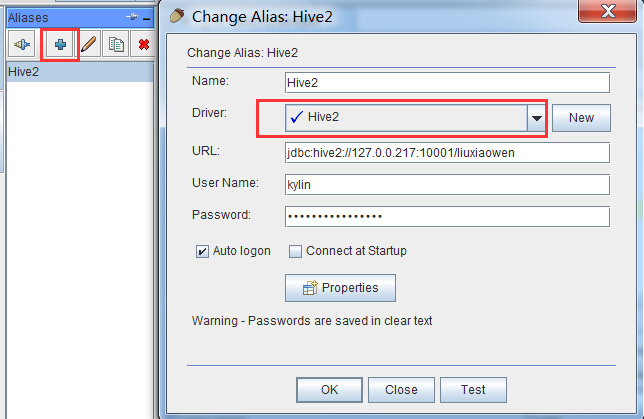
еҰӮжһңHiveServer2жІЎжңүеҗҜз”Ёи®ӨиҜҒпјҢеҜҶз ҒзӣҙжҺҘз•ҷз©әеҚіеҸҜгҖӮ
3. еҸҢеҮ»дҝқеӯҳеҘҪзҡ„еҲ«еҗҚпјҲAliasпјүпјҢеҚіеҸҜиҝһжҺҘHiveServer2пјҡ
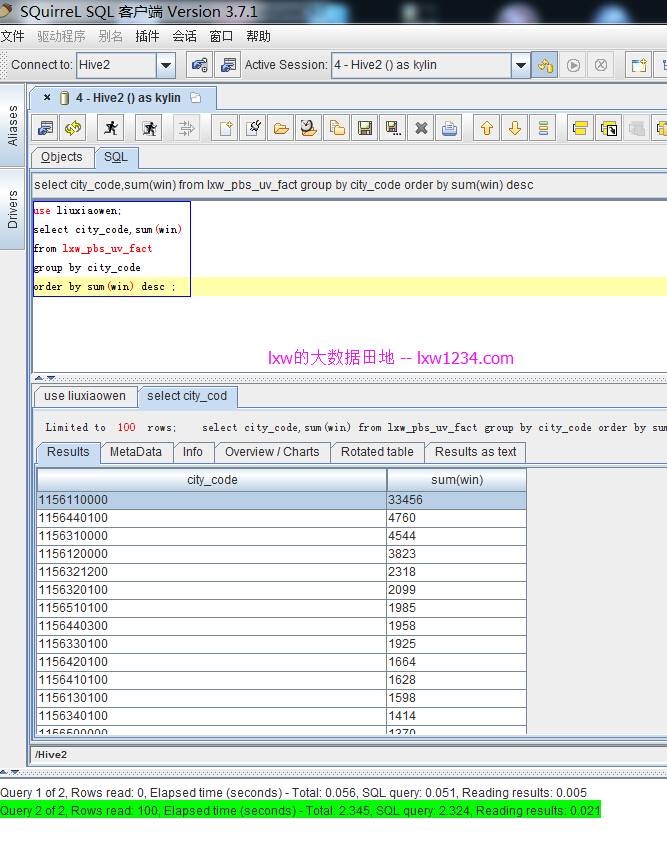
Oracle SQL Developer
д»Һhttp://www.oracle.com/technetwork/developer-tools/sql-developer/downloads/index.htmlдёӢиҪҪSQL Developer 4.1.5пјҢ并解еҺӢпјӣ
д»Һhttp://www.cloudera.com/downloads/connectors/hive/jdbc/2-5-15.htmlдёӢиҪҪHive JDBC Driver for Oracle SQL DeveloperпјҢ并解еҺӢпјҢиҝӣе…Ҙи§ЈеҺӢеҗҺзҡ„зӣ®еҪ•пјҢе°ҶCloudera_HiveJDBC4_2.5.15.1040.zipи§ЈеҺӢгҖӮ
жү“ејҖsqldeveloper.exeпјҢзӮ№еҮ»”е·Ҙе…·”–>вҖңйҰ–йҖүйЎ№вҖқ,еңЁ”ж•°жҚ®еә“”–>”第дёүж–№JDBCй©ұеҠЁ”дёӯпјҢж·»еҠ Hive JDBCй©ұеҠЁпјҡ
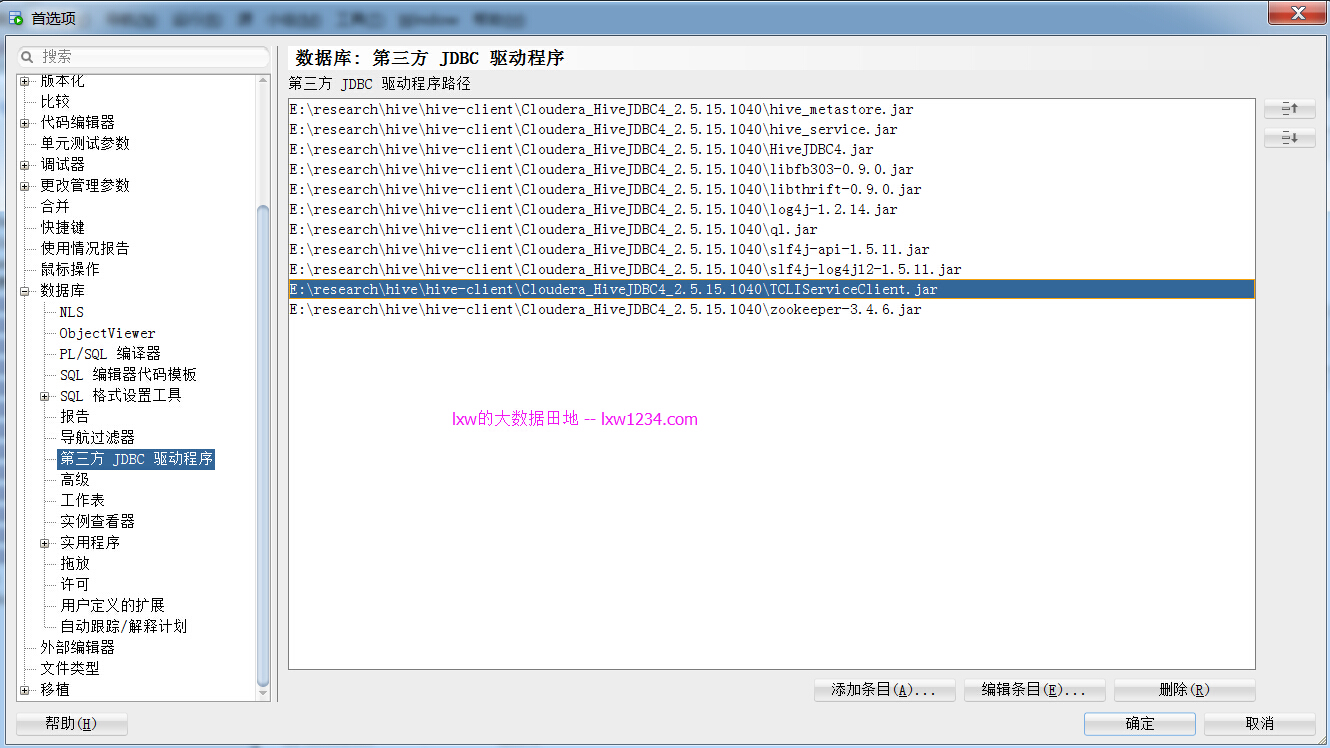
ж·»еҠ еҗҺйҮҚеҗҜsqldeveloperгҖӮ
еҶҚж¬Ўжү“ејҖsqldeveloperеҗҺпјҢзӮ№еҮ»”ж–°е»әиҝһжҺҘ”д№ӢеҗҺпјҢеӨҡдәҶ”Hive”ж•°жҚ®еә“пјҡ
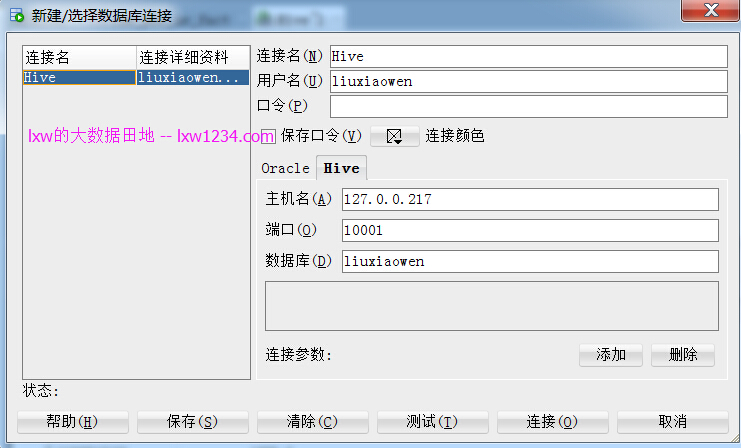
иҝһжҺҘHive:
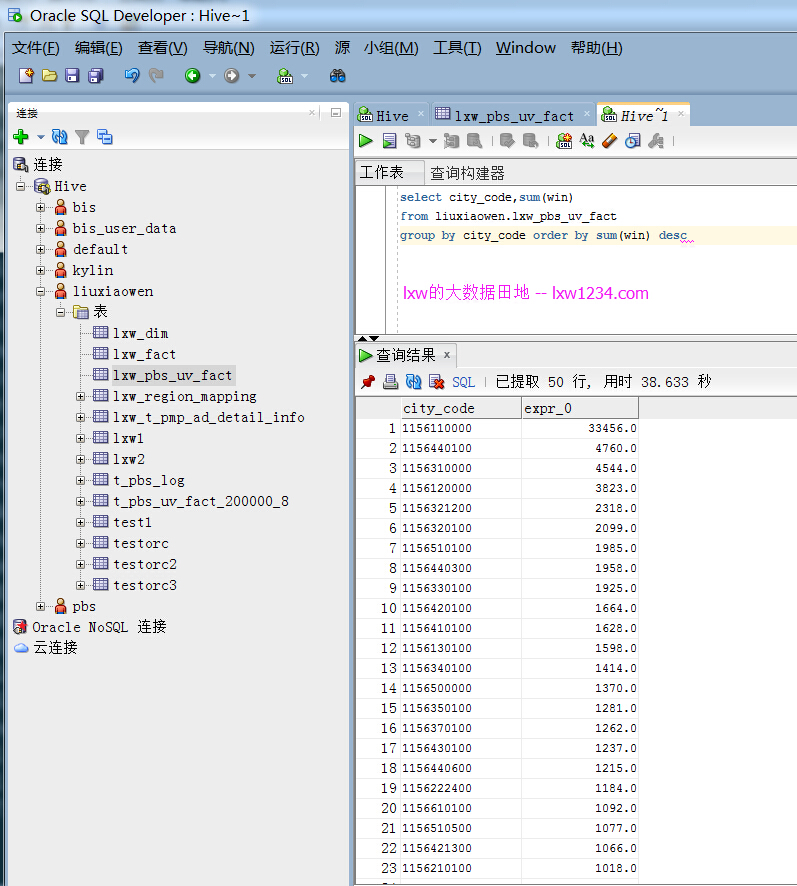
DbVisualizer
DbVisualizerжҲ‘жІЎжңүиҜ•з”ЁпјҢеә”иҜҘйғҪе·®дёҚеӨҡгҖӮ
еҸҜд»ҘеҸӮиҖғпјҡhttps://github.com/cyanfr/dbvis_to_hortonworks_hiveserver2/wiki/How-I-Connected-DBVisualizer-9.2.2-on-Windows-to-Hortonwork-HiveServer2
е°ұжҲ‘дёӘдәәиҖҢиЁҖпјҢиҝҳжҳҜд№ жғҜеңЁе‘Ҫд»ӨиЎҢдҪҝз”ЁHiveгҖӮ
еҰӮжһңи§үеҫ—жң¬еҚҡе®ўеҜ№жӮЁжңүеё®еҠ©пјҢиҜ· иөһеҠ©дҪңиҖ… гҖӮ
иҪ¬иҪҪиҜ·жіЁжҳҺпјҡlxwзҡ„еӨ§ж•°жҚ®з”°ең° » еҮ дёӘиҝһжҺҘHiveServerзҡ„е®ўжҲ·з«Ҝз•Ңйқўе·Ҙе…·

